Kako vklopiti Find my device v sistemu Windows 11, kako najti prenosni računalnik v sistemu Windows 11
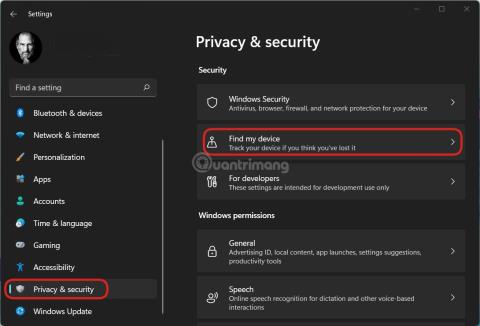
Funkcija Poišči mojo napravo v sistemu Windows 11 vam bo pomagala določiti približno lokacijo vašega računalnika.
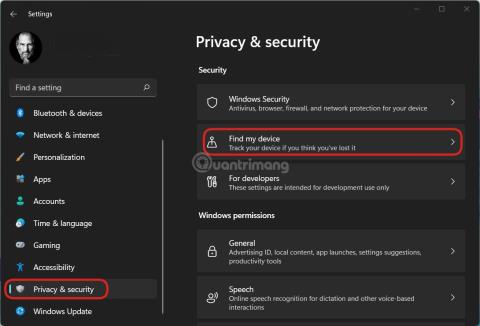
Večina današnjih mobilnih naprav ima funkcijo za pomoč pri določanju lokacije, če se na žalost izgubi. Poleg računalnikov imajo Applovi modeli Mac tudi funkcije, ki lastnikom pomagajo hitro najti svoje naprave.
Kaj pa računalniki z nameščenim sistemom Windows 11 ?
V tem članku vam bo Tips.BlogCafeIT pokazal, kako namestiti in uporabiti funkcijo Poišči mojo napravo v sistemu Windows 11 za pomoč pri določanju lokacije naprave. Ta funkcija deluje na podlagi zmožnosti sinhronizacije informacij prek Microsoftovih računov. Zato ga ne boste mogli uporabljati, če v napravi uporabljate samo lokalni račun.
Nekaj opomb pred začetkom:
Kako vklopiti Find my device v računalniku z operacijskim sistemom Windows 11
1. korak : pritisnite Win + I , da odprete nastavitve, nato kliknite Zasebnost in varnost > Poišči mojo napravo
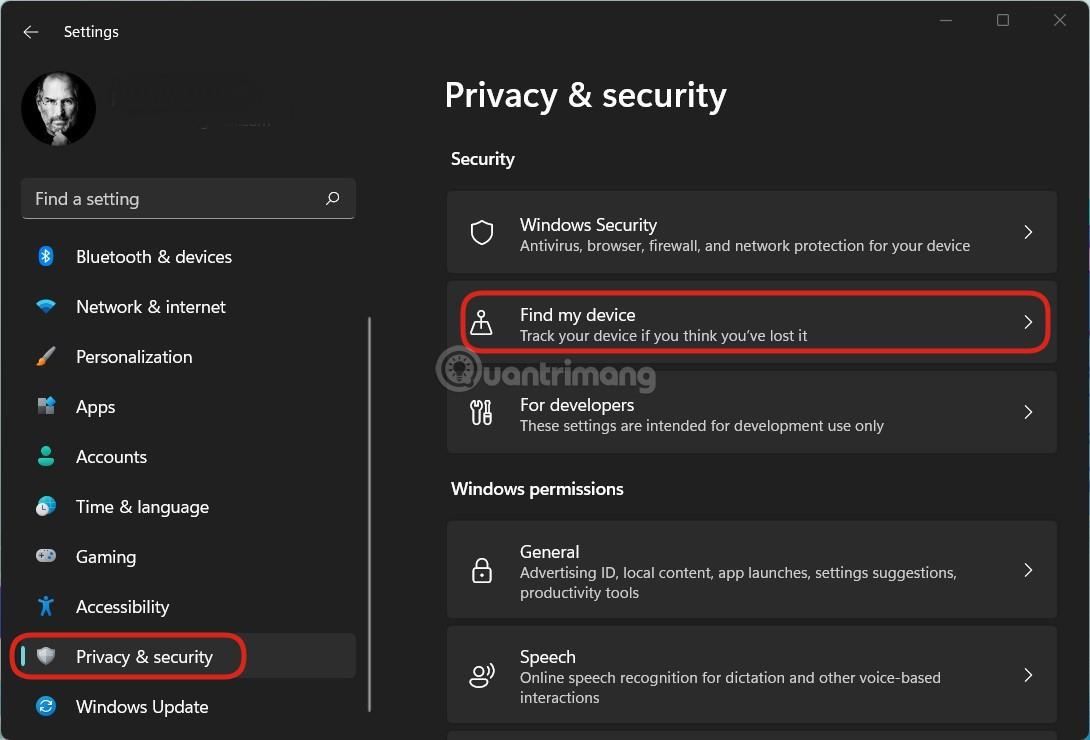
Pojdite v Nastavitve > Zasebnost in varnost > Poišči mojo napravo
2. korak : Aktivirajte Poišči mojo napravo.
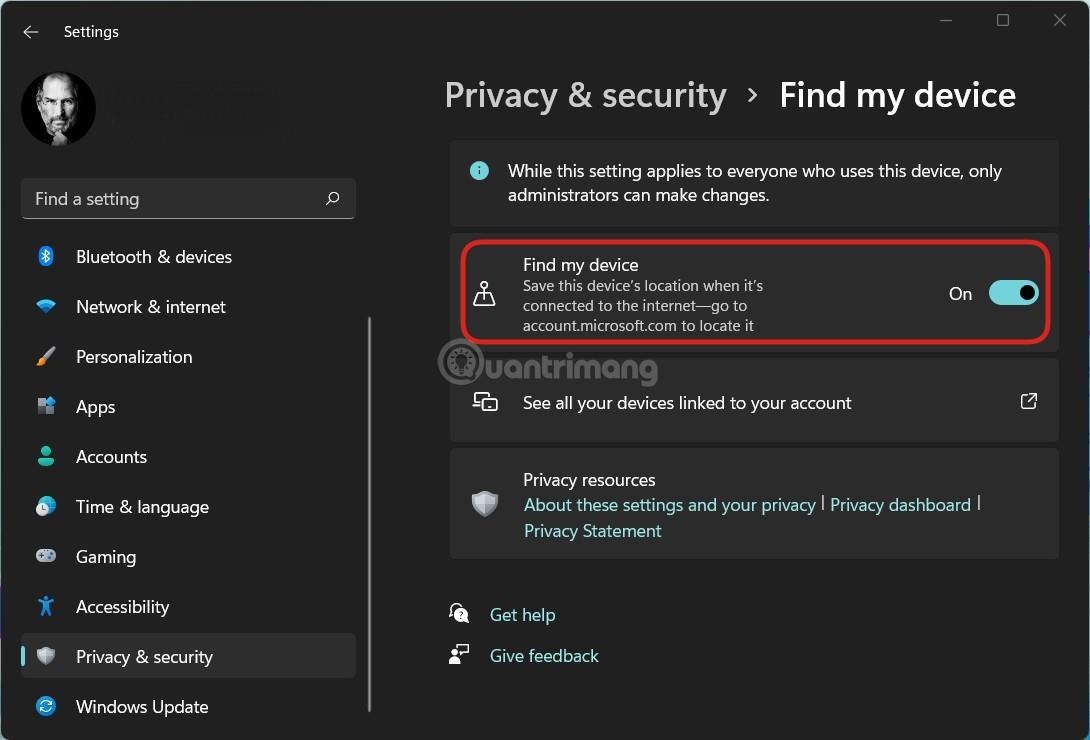
Aktivirajte Poišči mojo napravo
Če v tem razdelku niste vklopili lokacijskih storitev, vas bo Windows 11 opozoril s sporočilom »Te naprave ni mogoče najti, ker so nastavitve lokacije izklopljene«. Poleg tega obstaja še eno opozorilo, da bo nastavitev Poišči mojo napravo uporabljena za vse, ki uporabljajo napravo, vendar jo ima pravico spremeniti samo skrbnik.
Kako omogočiti Poišči mojo napravo na strani za upravljanje Microsoftovega računa
Poleg neposredne aktivacije Poišči mojo napravo v napravi, jo lahko aktivirate tudi prek razdelka naprave na Microsoftovi strani za upravljanje računa. Za dostop do razdelka z napravami kliknite naslednjo povezavo:
https://account.microsoft.com/devices?ref=fmdsetting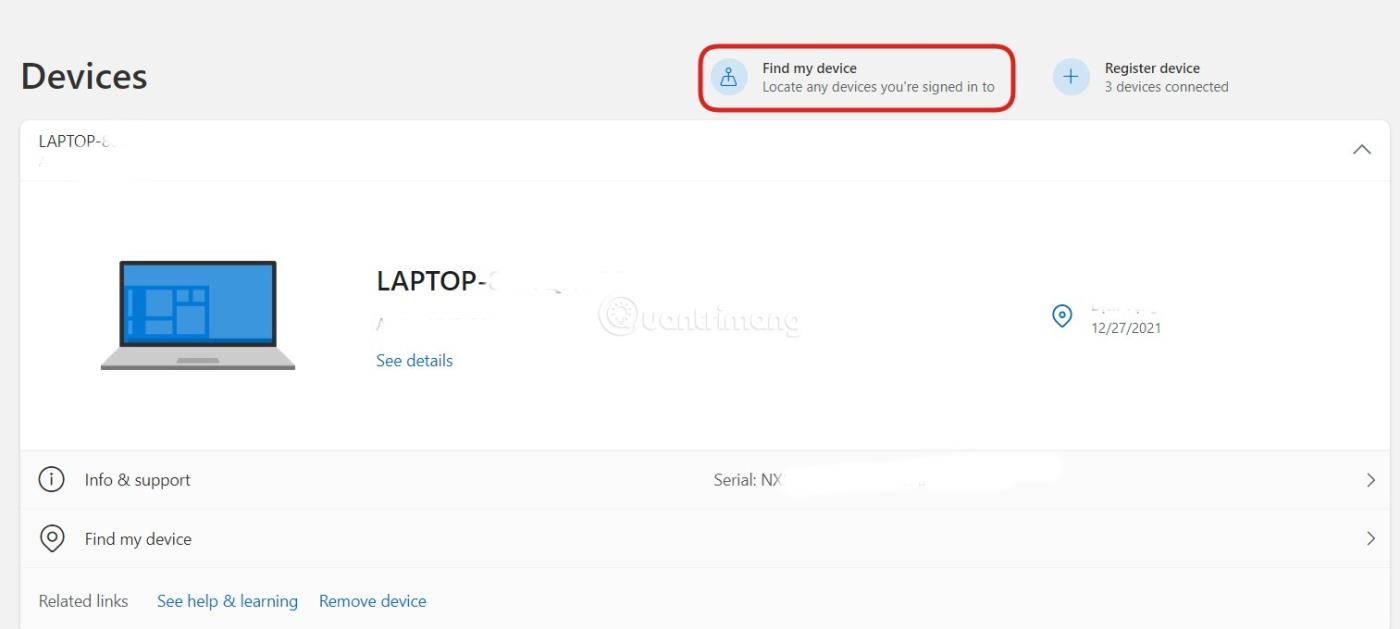
Kliknite Najdi mojo napravo, da vstopite v vmesnik za iskanje naprave
Tukaj boste videli naprave, povezane z računom. Kliknite Najdi mojo napravo za dostop do vmesnika za iskanje naprave. Upoštevajte, da mora imeti naprava internetno povezavo za aktiviranje funkcije Find my device prek strani za upravljanje Microsoftovega računa. Nato morate le izbrati napravo, ki jo želite aktivirati, in pritisnite Vklopi .
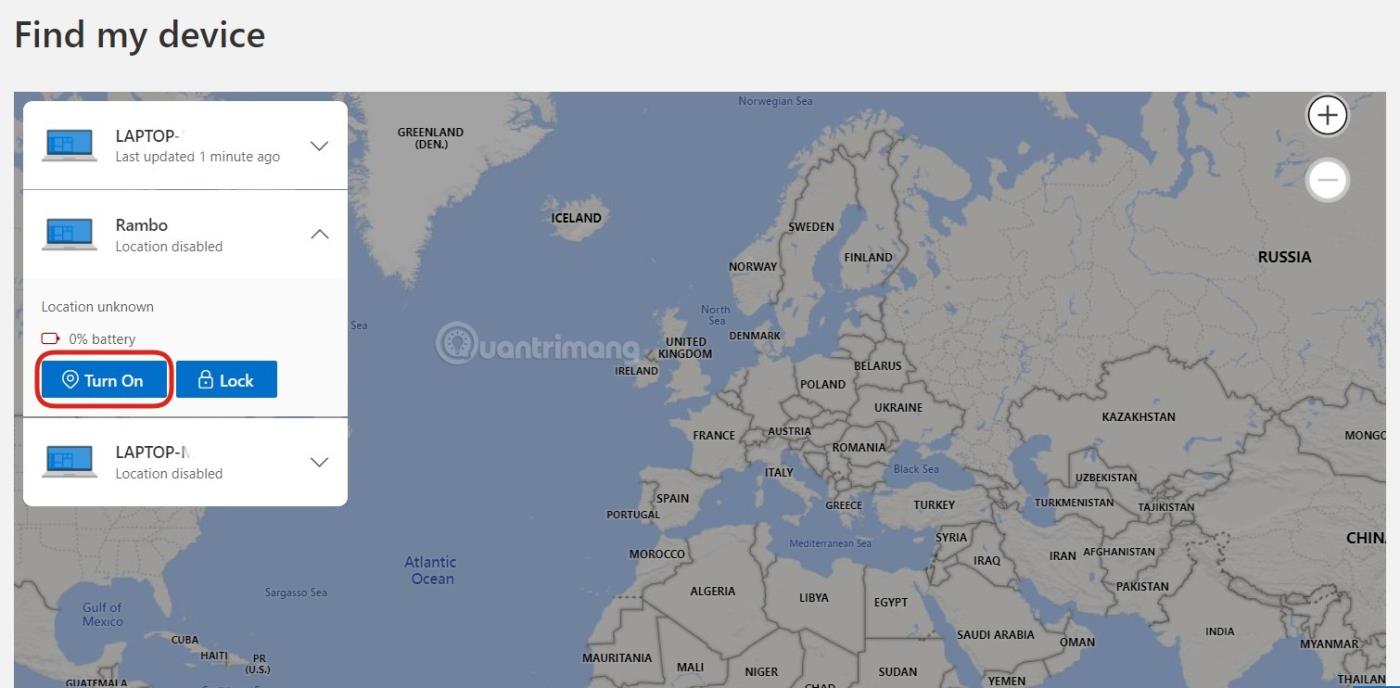
Na daljavo vklopite funkcijo Najdi mojo napravo
Ko pritisnete ta gumb za vklop , se hkrati aktivirajo nastavitve lokacije in nastavitve Poišči mojo napravo v napravi.
Navodila za uporabo Poišči mojo napravo za iskanje vašega računalnika
1. korak : Če želite poiskati svojo napravo s funkcijo Najdi mojo napravo, morate odpreti razdelek za upravljanje naprave na strani svojega Microsoftovega računa s to povezavo:
https://account.microsoft.com/devices?ref=fmdsetting2. korak : Nato se morate prijaviti v svoj Microsoftov račun.
3. korak : Ko se prijavite, se prikaže seznam naprav, povezanih z vašim računom, kliknite gumb Najdi mojo napravo na vrhu zaslona.
4. korak : Prikazal se bo zemljevid in na zemljevidu bo označena tudi približna lokacija naprave. Kliknite gumb Najdi , da posodobite najnovejšo lokacijo, in pritisnite Zakleni , če želite zakleniti napravo.
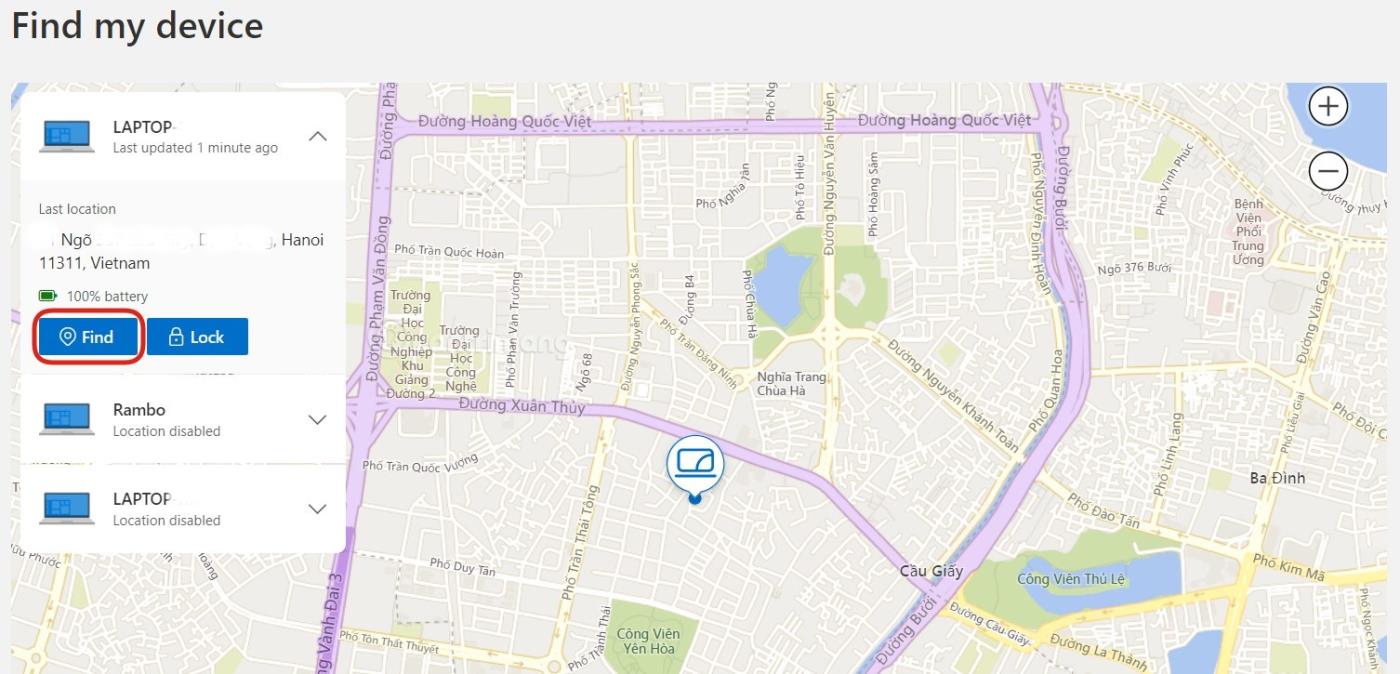
Zemljevid prikazuje približno lokacijo naprave
Tips.BlogCafeIT vam je zgoraj poslal, kako aktivirati Find my device v sistemu Windows 11 in kako najti napravo s funkcijo Find my device. Želimo vam uspešno nastavitev!
Način kioska v sistemu Windows 10 je način samo za uporabo ene aplikacije ali dostop do samo 1 spletnega mesta z gostujočimi uporabniki.
Ta vodnik vam bo pokazal, kako spremenite ali obnovite privzeto lokacijo mape Camera Roll v sistemu Windows 10.
Urejanje datoteke gostiteljev lahko povzroči, da ne morete dostopati do interneta, če datoteka ni pravilno spremenjena. Naslednji članek vas bo vodil pri urejanju datoteke gostiteljev v sistemu Windows 10.
Če zmanjšate velikost in kapaciteto fotografij, jih boste lažje delili ali pošiljali komurkoli. Zlasti v sistemu Windows 10 lahko z nekaj preprostimi koraki množično spreminjate velikost fotografij.
Če vam zaradi varnosti ali zasebnosti ni treba prikazati nedavno obiskanih predmetov in mest, jih lahko preprosto izklopite.
Microsoft je pravkar izdal Windows 10 Anniversary Update s številnimi izboljšavami in novimi funkcijami. V tej novi posodobitvi boste videli veliko sprememb. Od podpore za pisalo Windows Ink do podpore za razširitev brskalnika Microsoft Edge, meni Start in Cortana sta bila prav tako bistveno izboljšana.
Eno mesto za nadzor številnih operacij neposredno na sistemski vrstici.
V operacijskem sistemu Windows 10 lahko prenesete in namestite predloge pravilnika skupine za upravljanje nastavitev Microsoft Edge in ta vodnik vam bo pokazal postopek.
Temni način je vmesnik s temnim ozadjem v sistemu Windows 10, ki računalniku pomaga varčevati z energijo baterije in zmanjša vpliv na oči uporabnika.
Opravilna vrstica ima omejen prostor in če redno delate z več aplikacijami, vam lahko hitro zmanjka prostora, da bi lahko pripeli več priljubljenih aplikacij.









